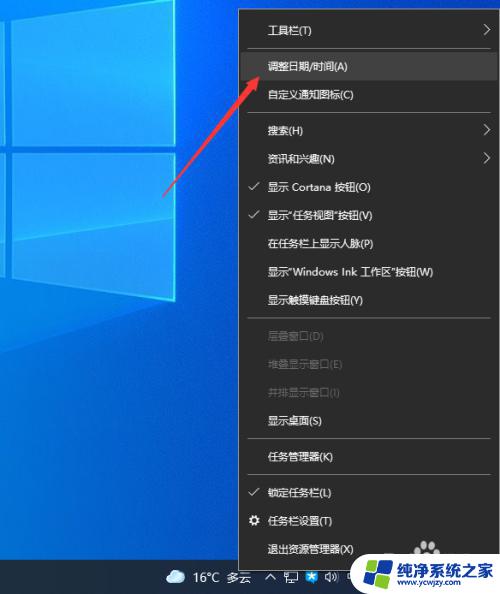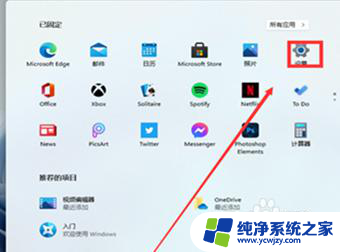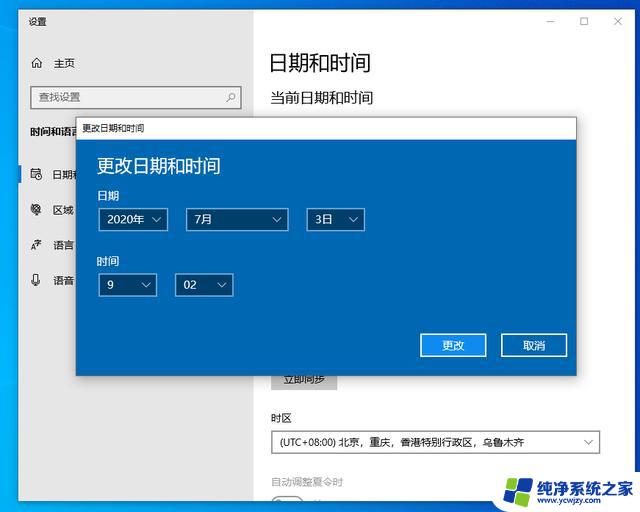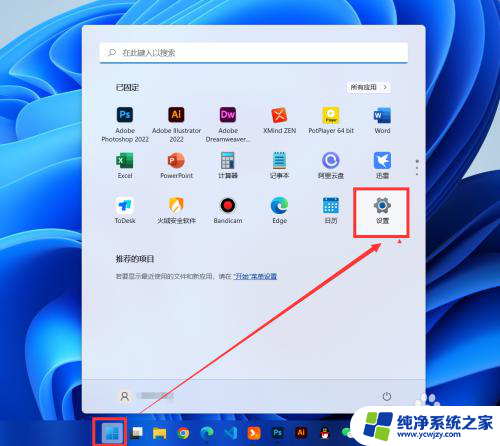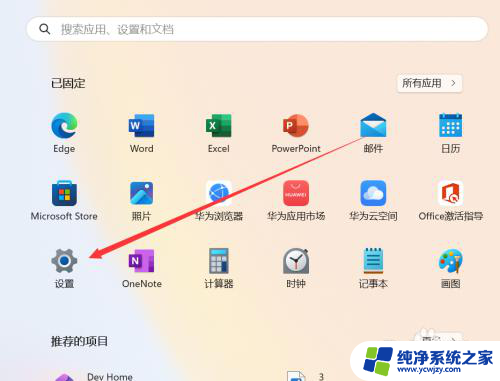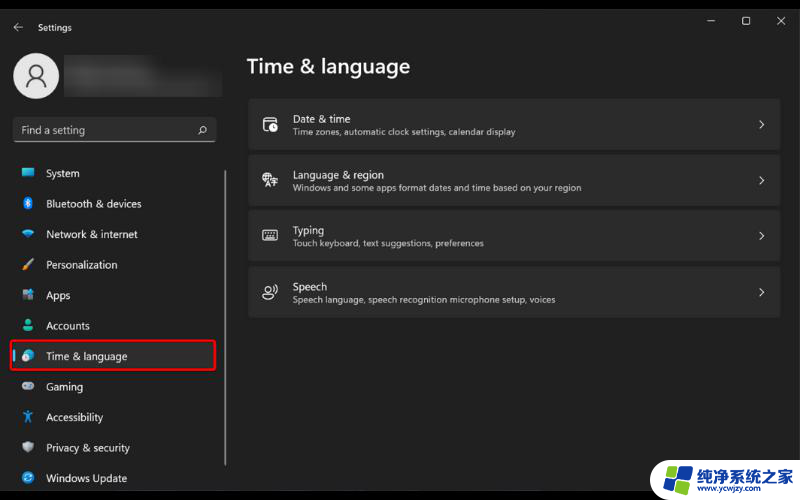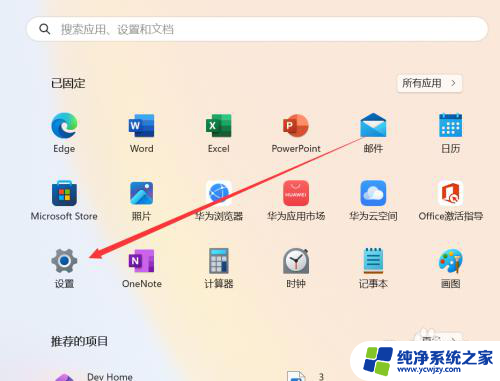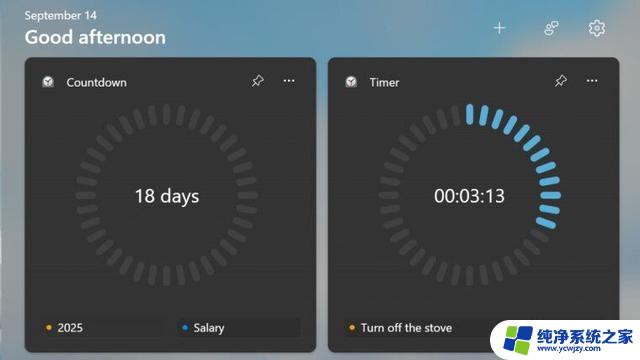win11时间校准 Windows11手动校准时间和日期步骤
更新时间:2023-10-08 14:53:56作者:yang
win11时间校准,在日常使用电脑时,准确的时间和日期是非常重要的,有时我们的电脑系统可能会出现时间不准的情况,这可能会给我们工作和生活带来一些困扰。幸运的是对于使用Windows11操作系统的用户来说,我们可以通过手动校准时间和日期来解决这个问题。接下来我们将介绍一下在Windows11系统中进行时间校准的具体步骤。无论是为了准确记录文件的创建时间,还是为了与他人进行时间同步,这些简单的操作都能帮助我们确保电脑时间的准确性。
操作方法:
1.右击任务栏右下角的“时间”图标,从其列表中选择“日期和时间”项。
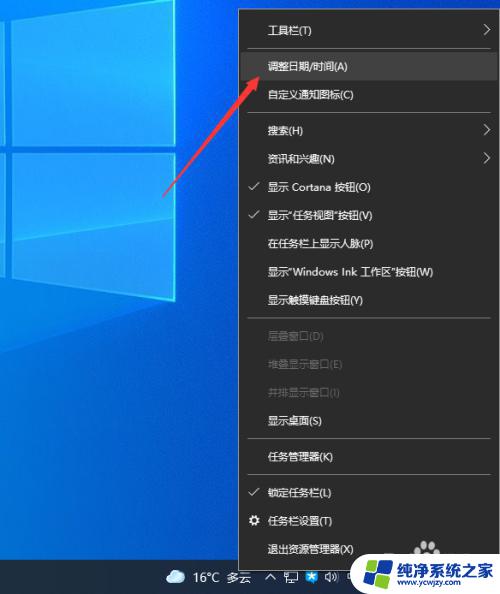
2.如图所示,在其“设置”界面中,点击“自动同步时间“开关将其关闭。
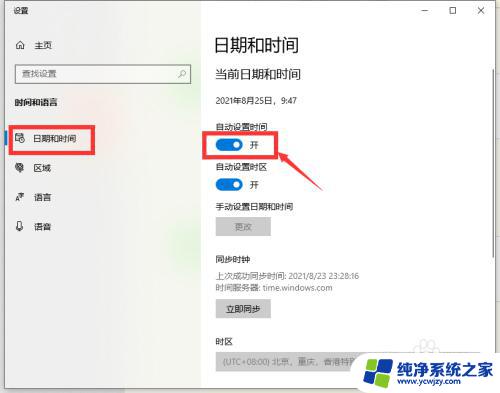
3.之后直接点击“更改时间”按钮。
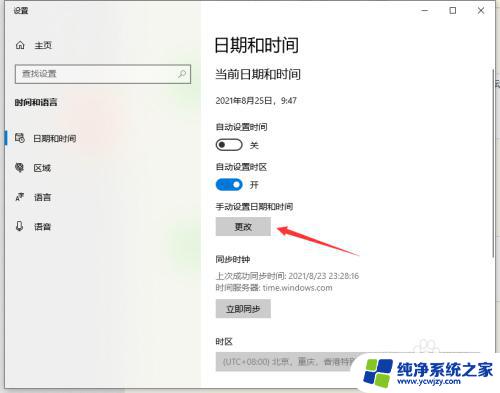
4.此时就可以手动设置日期和时间了。
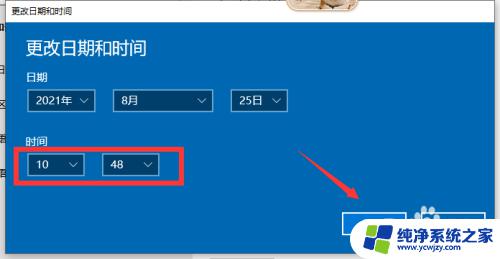
以上是Win11时间校准的全部内容,如果你遇到了这种问题,可以尝试按照本文所述的方法解决,希望这篇文章能对你有所帮助。